Sitemize üye olarak beğendiğiniz içerikleri favorilerinize ekleyebilir, kendi ürettiğiniz ya da internet üzerinde beğendiğiniz içerikleri sitemizin ziyaretçilerine içerik gönder seçeneği ile sunabilirsiniz.
Zaten bir üyeliğiniz mevcut mu ? Giriş yapın
Sitemize üye olarak beğendiğiniz içerikleri favorilerinize ekleyebilir, kendi ürettiğiniz ya da internet üzerinde beğendiğiniz içerikleri sitemizin ziyaretçilerine içerik gönder seçeneği ile sunabilirsiniz.
Üyelerimize Özel Tüm Opsiyonlardan Kayıt Olarak Faydalanabilirsiniz

Sıradaki içerik:
Galaxy Z Fold 6 ve Z Flip 6 daha sert’Ironflex’ ekranlarla gelebilir
Yeni bir Samsung Galaxy telefona nasıl veri aktarılır?

Wi-Fi, USB-C veya PC aracılığıyla yeni bir Samsung Galaxy telefona nasıl veri aktarılır?
Değerli verilerinizi yeni bir Galaxy telefona nasıl geri yükleyeceğiniz aşağıda açıklanmıştır.
Bunu ne zaman okuduğunuza bağlı olarak, Samsung’un merakla beklenen Samsung Galaxy S24 telefonları ya hemen köşede ya da yerel akıllı telefon mağazanızın vitrininde güzelce oturuyor. Her iki durumda da, verilerinizi yeni bir Samsung Galaxy telefona (S24 veya başka türlü) nasıl aktaracağınızı bilmek istediğiniz için buradasınız ve bu kılavuzda, tam da bunu yapmak için gereken adımları ayrıntılı olarak açıklıyoruz.
Başlamadan önce, verilerinizi yeni bir Samsung Galaxy telefona aktarmanın üç farklı yolu olduğunu belirtmekte fayda var – bunu Wi-Fi, USB-C kablosu veya bilgisayarınız aracılığıyla yapabilirsiniz – ancak her üç yöntem de Samsung’un tescilli Smart Switch yazılımını kullanır ve çalışması için Android 4.3 veya üstü (her iki cihazda da) gerekir.
Şu anda bir iPhone kullanıyorsanız ve verilerinizi iOS’tan Android’e taşımak istiyorsanız, iPhone’dan Android’e nasıl geçeceğinize dair ayrı bir kılavuzumuz var (ayrıca Android’den iPhone’a nasıl geçeceğinize dair bir kılavuzumuz da var). Aşağıda, yukarıda bahsedilen yöntemlerin her birini kullanarak mevcut bir Android telefondan yeni bir Samsung Galaxy telefona nasıl veri aktarılacağını özetliyoruz.
ARAÇLAR VE GEREKSİNİMLER
Her ikisi de Android OS 4.3 veya sonraki bir sürümü çalıştıran iki telefon (biri Samsung)
Samsung Smart Switch uygulaması
Sabit bir Wi-Fi bağlantısı
Bir USB-C kablosu (isteğe bağlı)
Windows 7 veya üstünü çalıştıran bir bilgisayar (isteğe bağlı)
YENİ BİR SAMSUNG GALAXY TELEFONA VERİ AKTARIMI İÇİN HIZLI ADIMLAR
Wi-Fi üzerinden veri aktarmak için her iki cihazda da Smart Switch uygulamasını açın ve ekrandaki talimatları izleyin.
USB-C üzerinden veri aktarmak için iki cihazı bir USB-C kablosu kullanarak bağlayın, ardından her iki cihazda Smart Switch uygulamasını açın ve ekrandaki talimatları izleyin.
PC kullanarak veri aktarmak için Smart Switch’i PC’nize indirin ve uyumlu bir kablo kullanarak eski cihazınızı bağlayın. Eski telefonunuzdaki verileri PC’nize yedekleyin, ardından yeni cihazınız için işlemi tekrarlayın, ancak Yedekleme yerine Geri Yükle’yi seçin.
- Smart Switch’in her iki cihazda da etkin olduğundan emin olun
Wi-Fi üzerinden Smart Switch kullanmak, kişilerinizi, fotoğraflarınızı, müziğinizi ve diğer verilerinizi bir telefondan yeni bir Samsung telefona aktarmanın açık ara en kolay yoludur. Yeni Samsung telefonların çoğunda Smart Switch işlevi standart olarak etkinleştirilmiştir – uygulamayı Arama veya Ayarlar’da bulabilirsiniz. Ancak Galaxy olmayan bir cihazdan veri aktarıyorsanız, Smart Switch’i Google Play Store’dan indirmeniz gerekir. Bu indirme işlemi için Android 4.3 veya üzeri sürümün yanı sıra 1,5 GB depolama alanı gerekir - Her iki cihazda da Smart Switch uygulamasını açın
İlk olarak, her iki cihazınızda da Smart Switch uygulamasını açın. Smart Switch’i daha önce hiç kullanmadıysanız, hüküm ve koşulları kabul etmeniz gerekecektir. Aktarım adımına ilerlemek için izinler ekranında İzin Ver öğesine dokunun. - Her iki cihazı da Wi-Fi ile bağlayın
Her iki cihazın da aynı Wi-Fi ağına bağlı olduğundan emin olarak, onları bir araya getirin. Eski telefonda, Veri gönder’e ve ardından Kablosuz’a dokunun. Yeni Galaxy telefonda, Veri al, ardından Galaxy/Android, ardından Kablosuz öğesine dokunun. - Cihazlar arasında veri aktarma
Eski telefonunuzda İzin Ver öğesine dokunun, ardından aktarmak istediğiniz veri miktarını seçin. Taşıma işlemini başlatmak için İleri öğesine dokunun. Kalan süreyi göstermek için bir yüzde grafiği görünecektir. İşlem tamamlandığında Ana ekrana git öğesine dokunun. - USB-C KABLOSU KULLANARAK VERİ NASIL AKTARILIR
- İki cihazı USB-C üzerinden bağlayın
USB-C kablosu kullanarak veri aktarmak için yukarıdaki 1. ve 2. adımları izleyin (kısaca: her iki cihazda da Smart Switch uygulamasını açın). Ardından, yeni Samsung telefonunuzla birlikte verilen USB-C konektörünü kullanarak iki cihazı bağlayın. - Cihazlar arasında veri aktarımı
Yeni Samsung telefonunuzda, Smart Switch uygulaması arayüzünde Yedekle öğesini seçin ve ardından İzin Ver öğesine dokunun. Aktarmak istediğiniz veri miktarını seçin, ardından geçişi başlatmak için Başlat’a dokunun. Kalan süreyi göstermek için bir yüzde grafiği görünecektir. Bittiğinde, Ana ekrana git öğesine dokunun.
BİR BİLGİSAYAR KULLANARAK VERİ NASIL AKTARILIR
- Smart Switch’i bilgisayarınıza indirin
Bir PC kullanarak veri aktarmak için öncelikle Smart Switch’i o PC’ye indirmeniz gerekir (ayrıca Windows 7 veya üstünü çalıştırıyor olmanız gerekir). - Eski cihazınızı PC’nize bağlayın
Ardından, uyumlu bir kablo kullanarak eski cihazınızı bilgisayarınıza bağlayın. - Eski telefonunuzdaki verileri bilgisayarınıza yedekleyin
Ardından, bilgisayarınızda Smart Switch arayüzünde Yedekleme’yi seçin, ardından aktarım işlemini başlatmak için eski telefonunuzda İzin Ver’i seçin. Tamamlandığında, Tamam’a dokunun ve telefonun bağlantısını kesin. - Yeni cihazınızı bilgisayarınıza bağlayın
Şimdi, yeni cihazınızı uyumlu bir kabloyla bilgisayarınıza bağlamak isteyeceksiniz. - Verilerinizi yeni cihazınıza aktarın
Bilgisayarınızda, Smart Switch arayüzünde Geri Yükle öğesini seçin. Ardından, Farklı bir yedekleme seç’e ve ardından Samsung cihaz verileri’ne dokunun. Buradan veri aktarımına başlayabilirsiniz.
- Site İçi Yorumlar
Hızlı Yorum Yap
















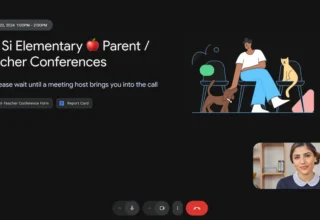








Yorum Yaz